임민호
2025-11-26 14:24:54 • 삭제된 데이터 복구 • 검증된 솔루션
간혹 외장하드를 사용하다보면 문제가 생길 때가 있습니다. '드라이브의 디스크를 사용하기전에 포맷해야합니다'등의 디스크 오류 메세지창이 보이는 경우도 그 중 하나로 예를 들 수 있습니다. 보통 디바이스를 안전하게 제거하는 옵션을 사용하지 않고 이동식 저장 장치의 플러그를 강제로 자주 뽑게 되면 장치의 파티션 테이블이 손상되어 이런 메세지 창이 뜨는데요.
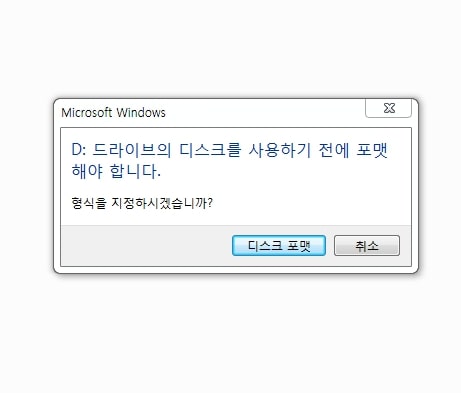
이런 경우 많은 분들이 디스크 복구를 위해 전문 데이터 복구 업체에 맡겨볼까 고민하기도 합니다. 하지만 디스크의 하드웨어적인 손상이 아니라면 직접 디스크 복구 프로그램을 사용해 해결하는 방법도 있는데요. 그럼 지금부터 오프라인 복구업체와, 디스크 복구 프로그램은 어떤 장단점이 있고 만약 디스크 복구 프로그램을 사용하기로 결정했다면 어떤 프로그램을 쓰는 것이 좋을지 소개하겠습니다.
Part1.복구 업체와 하드 디스크 데이터 복구 프로그램 둘 중 뭐가 좋을까?
우선 인터넷에 디스크 복구에 관련해 포털 사이트에 검색만 해봐도 여러 업체들을 쉽게 찾아볼 수 있습니다. 워낙 여러 업체들이 있었고 리뷰도 제 각각인 편입니다. 상황에 맞게 잘 이용한다면 큰 장점이 많은 선택입니다. 오프라인 복구 업체의 큰 장점은 외장하드를 업체까지 가져가기만하면 모든 것은 업체쪽에서 맡아서 처리해준다는 것이죠. 하지만 업체의 실력마다 데이터 복구율이 달라질 수 있다는 리스크가 있었습니다. 그리고 데이터 복구를 위한 고정 비용이 오픈되어 있는 것이 아니라 직접 전화나 카카오톡으로 문의하거나 직접가서 업체에서 진단한 후 비용을 책정 하는 식입니다. 예산보다 복구 비용이 훌쩍 넘어갈 수 있고 대체로 가격대가 비싼것이 단점이었습니다.
반면, 하드 디스크 데이터 복구 프로그램은 어떨까요? 디스크의 하드웨어적인 손상이 있는 경우에 사용자가 직접 복구 할 수 있는 범위가 현저히 줄어든다는 단점이 있지만 그 외에 경우 합리적인 가격으로 다양한 복구 시나리오를 사용할 수 있다는 것입니다.
그러면 어떤 프로그램을 사용하는 것이 좋을까요?
1.리커버릿 Recoverit 디스크 복구 프로그램
리커버릿 데이터 복구 프로그램은 디스크 복구를 위해 최적화된 프로그램입니다. PC, 노트북, 하드 드라이브, USB 플래시 드라이브, SD 메모리 카드 및 거의 모든 종류의 저장 디바이스에서 사용이 가능합니다. 그리고 무료 프로그램들 중에서는 데이터 복구율이 아주 낮은 제품들도 많은데요. 리커버릿의 경우 고급 데이터 복구 알고리즘으로 설계된 리커버릿은 실수로 데이터 삭제, 하드 드라이브 포맷, PC 손상 또는 손상, 바이러스 공격 또는 시스템 충돌과 같은 다양한 상황에서도 대체할 수 있는 시나리오를 갖고 있기 때문에 98퍼센트의 높은 복구율을 자랑합니다.
또, 요즘은 어느 플랫폼이나 동영상을 업로드하는 것이 대세이기 때문에 개인이 저장하는 동영상의 양이 많아지고있는데요. 고급 동영상 복구 기능을 갖춘 리커버릿은 삭제 된 미디어 파일 (동영상, 사진, 오디오)을 복구 할 때도 사용하기 좋습니다. 게다가 ExFAT, FAT16, FAT32, NTFS, ReFS, Raid, RAW 등을 포함하여 일반적으로 사용되는 모든 파일 유형을 포함해 1000개가 넘는 유형을 지원하고 있습니다. 무엇보다 잦은 프로그램 업데이트로 빠른 복구 속도를 유지하는 것이 장점입니다.
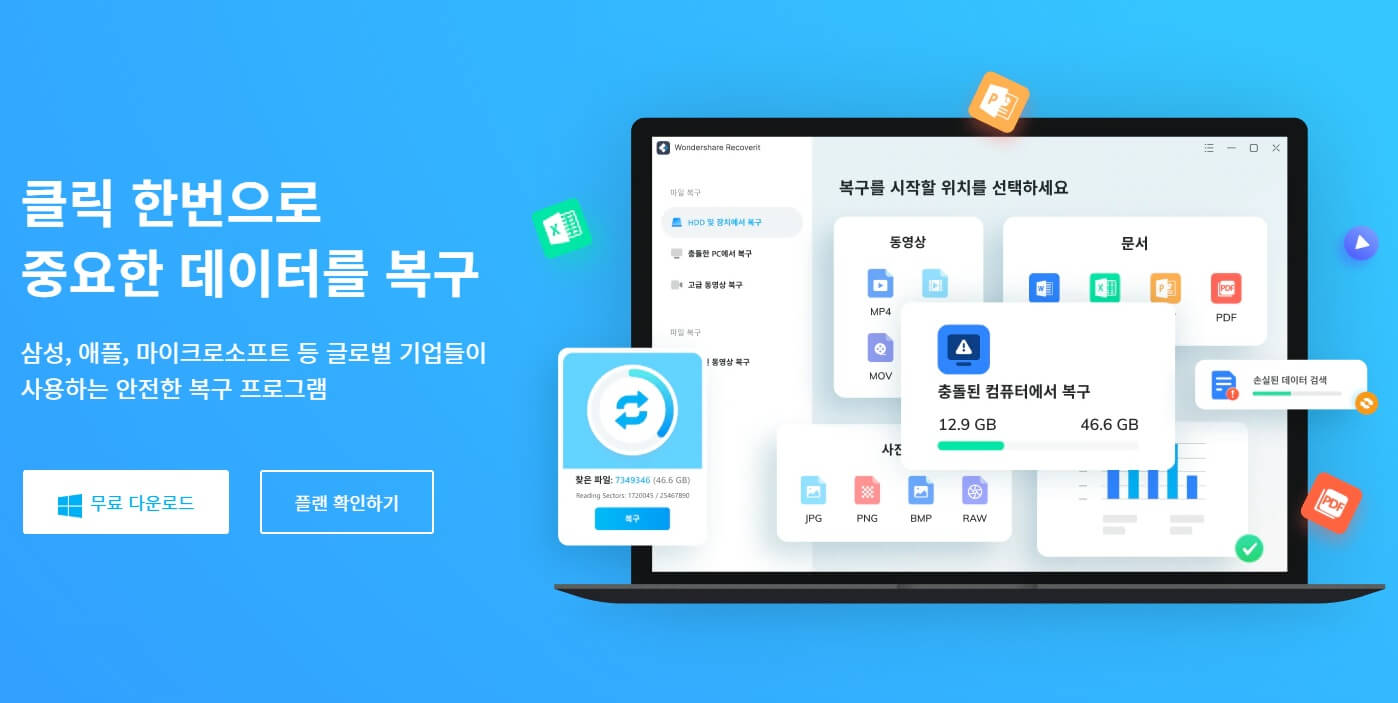
2.이지어스 EaseUS
이지어스도 손 쉽게 PC나 노트북 내장 혹은 외부 드라이브, USB, SD 카드 등 다양한 저장 디바이스에서 데이터 복구가 가능합니다. 이지어스가 가장 큰 장점으로 내세우는 점은 빠른 복구 시간인데요. 1분 만에 데이터 스캔에서 검토를 마치고 복구까지 가능하다고 하니 사용해볼 만 합니다. 전문적인 기술 지식이 필요없이도 사용이 가능합니다.
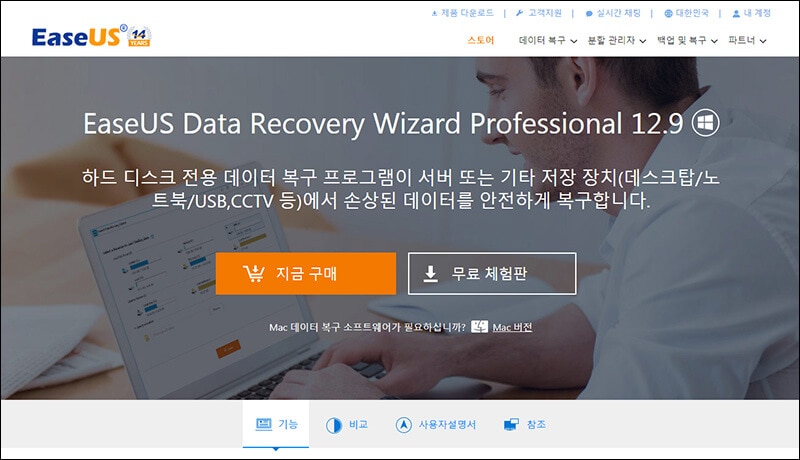
3. 레쿠바Recuva
레쿠바는 원도우 10, 휴지통 및 USB 플래시 드라이브의 하드 드라이브에서 삭제 취소 파일을 해제 할 수 있는 무료 데이터 복구 프로그램을 표방하지만 유료 라이센스 결제가 필요한 프리미엄 버전도 있습니다. 레쿠바는 원도우 10, 원도우 8/7, Vista 및 XP에서 간편하게 사용이 가능합니다. 한 가지 단점이 있다면 레큐바 무료 버전은 2016년 이후로 업데이트가 이루어지지 않은 상태입니다.
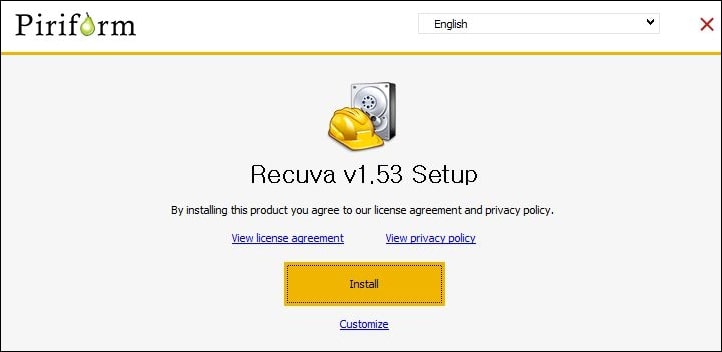
Part2.프로그램을 사용해 디스크 복구 하는 방법
제가 자주 사용하는 리커버릿 프로그램을 예시로 복구하는 과정을 보여드리겠습니다.
먼저 파일이 삭제되거나 포맷된 하드 디스크를 연결합니다. 현재 아무 파일도 보이지 않습니다.
리커버릿 공식 홈페이지에서 프로그램을 다운로드 받고 실행하면 다음과 같은 화면이 보일텐데요. 이 화면에서 하드디스크를 선택하면 자동적으로 스캔이 시작됩니다. 이 과정에서 어느정도 시간이 소요되니 2~3분 정도 기다리시면 됩니다.
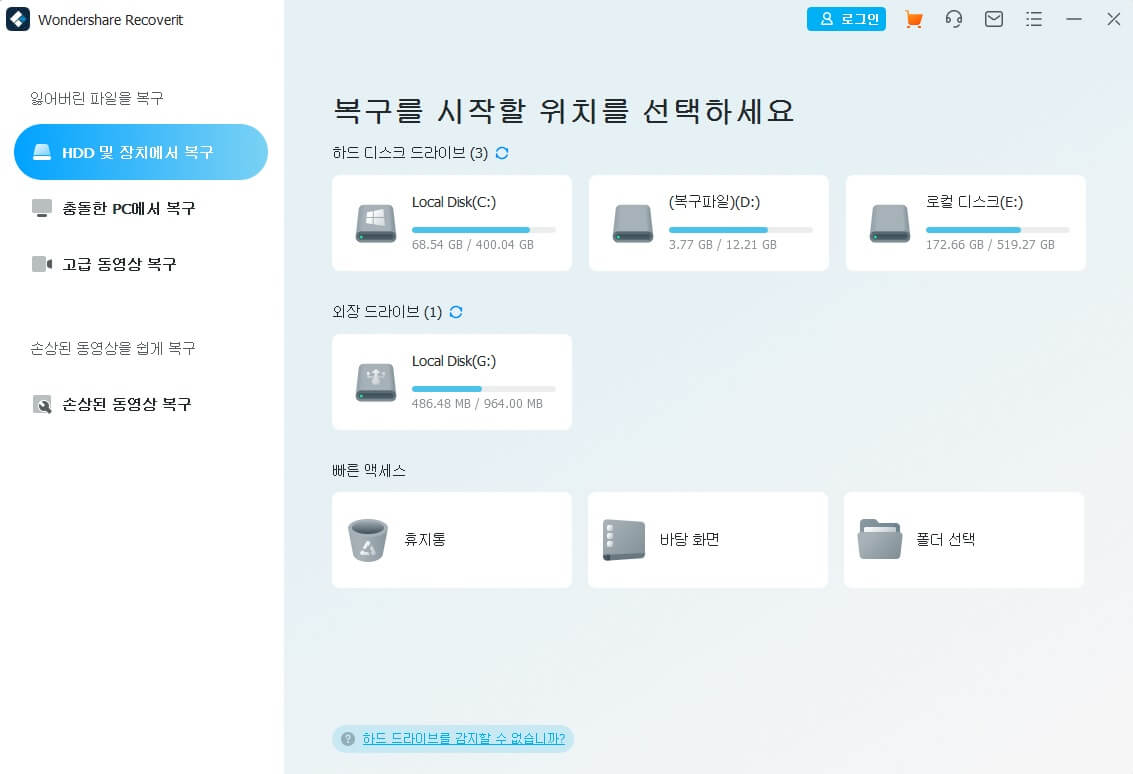
시간이 지나면 복구 가능한 파일과 폴더들이 눈에 보이기 시작합니다. 스캔이 완료되면, 복구를 원하는 파일들을 선택 후 복구 진행 버튼을 누르시면 됩니다. 그럼 자동적으로 하드 디스크 데이터 복구가 진행됩니다.
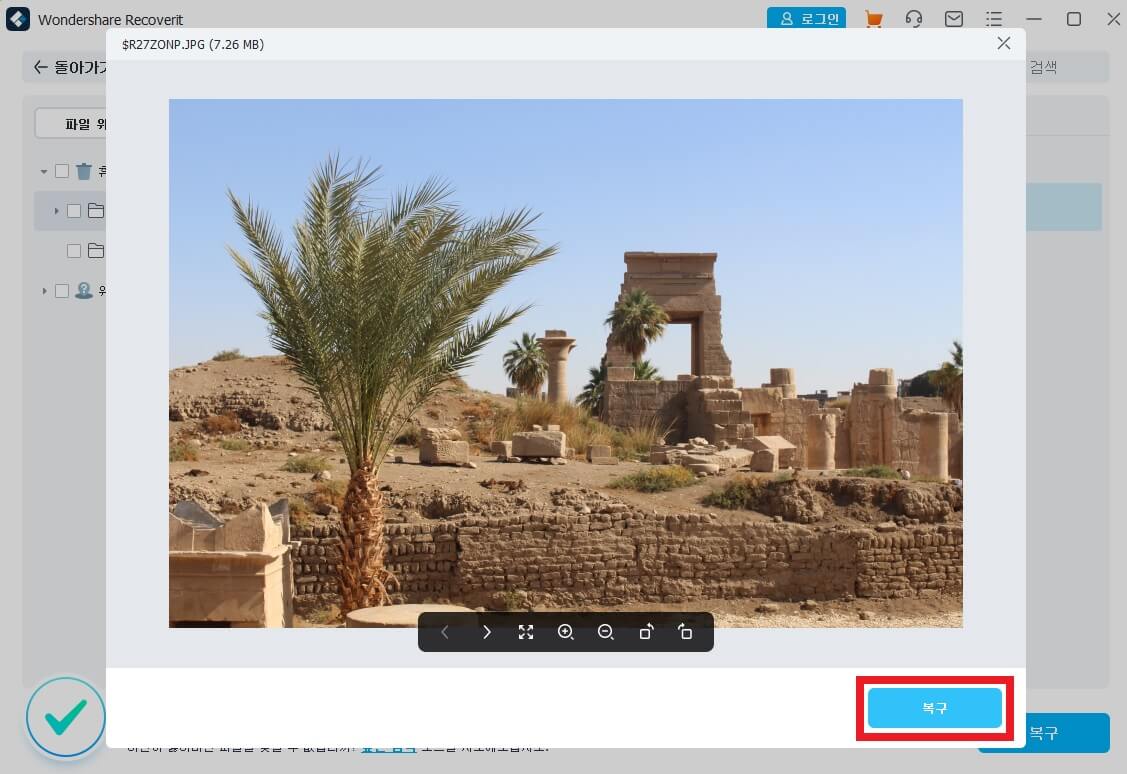
복구율을 높이는 방법
앞서 소개한 세 가지의 디스크 복구 프로그램을 사용할 때 한 가지 주의해야할 점이 있습니다. 복구 프로그램을 사용하기전 삭제된 데이터가 덮어쓰기가 되어 완전히 복구가 불가능하게 되는 경우가 있는데요. 따라서, 복구율이 높은 프로그램을 잘 선택해 한번에 복구하는 것이 중요합니다.
그 중 특히 추천하는 프로그램은 리커버릿(Recoverit)입니다. 우선 유료 라이선스를 구매하기전 무료로 프로그램을 다운로드 받아 원하는 파일이 복구가 가능한지 확인할 수 있습니다. 미리 복구가 가능한지 확인해보고 라이선스를 구매할 수 있다면 좀 더 합리적으로 판단해 프로그램을 구매할 수 있겠죠. 합리적인 가격에 높은 복구율을 자랑하는 리커버릿을 사용하기실 추천합니다.
 ChatGPT
ChatGPT
 Perplexity
Perplexity
 Google AI Mode
Google AI Mode
 Grok
Grok




임민호
staff 편집자
댓글